win10系统下将打印机纸张大小设为24*9的方法
一位windows10系统用户反馈为了让打印机打印出更好的效果,就希望能将打印机纸张大小设置为24*9。那么,这该如何操作呢?下面,系统城小编就简单说一下win10系统将打印机纸张大小设为24*9的具体方法。
推荐:windows10正式版免费下载
具体方法如下:
1、单击左下角“开始”菜单,找到“设置”选项,单击,进入设置界面;
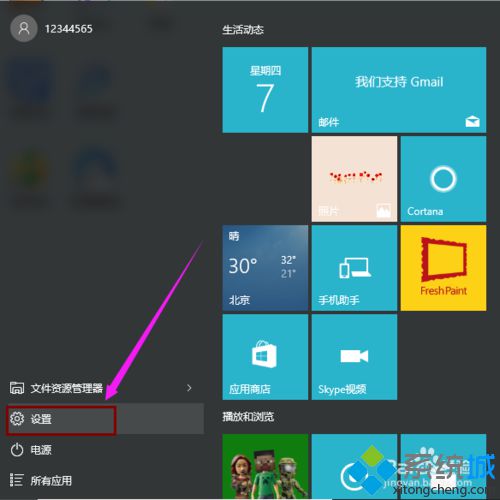
2、在设置界面最下面,找到“设备和打印机”选项,单击进入;
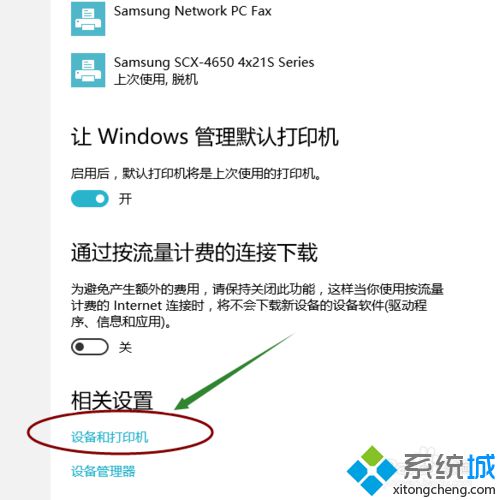
3、找到要设置的打印机,要确保已与电脑连接。单击打印机,上部会出现“打印机服务属性”选项,单击进入;

4、先勾选“新建纸张规格”,纸张名称输入“24*9”,下面宽度和高度各写24cm和9cm,都写好后单击“保存规格”;

5、回到设备和打印机界面,找到打印机,右键单击“打印机属性”,进入打印机属性界面,“可用纸张”里面要有24*9;
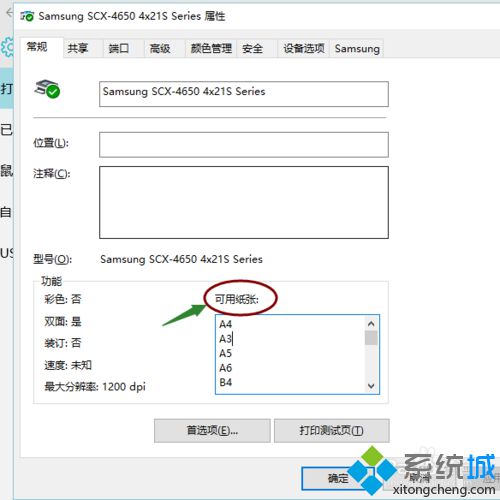
6、在打印机属性界面中,找到设备设置选项,单击,找到手动进纸:24*9。选择上之后,即设置成功。
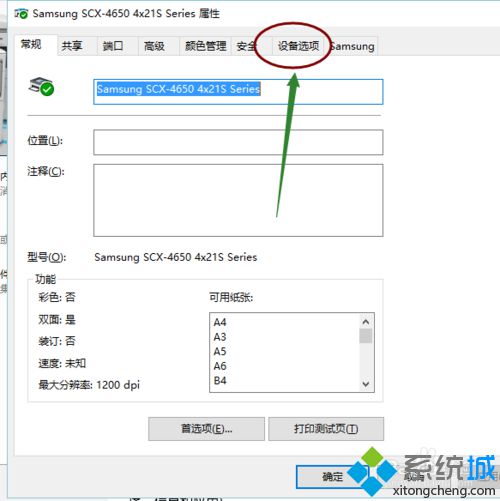
win10系统下将打印机纸张大小设为24*9的方法就介绍到这里了。不懂得如何操作的朋友,只要按照上述步骤实践一遍,相信很快就能学会!
相关教程:复印机怎么调纸张尺寸我告诉你msdn版权声明:以上内容作者已申请原创保护,未经允许不得转载,侵权必究!授权事宜、对本内容有异议或投诉,敬请联系网站管理员,我们将尽快回复您,谢谢合作!










